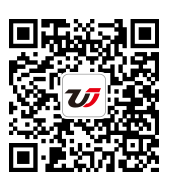使用超鏈接將excel工作表連接起來 excel超鏈接到工作表�,這個(gè)問題是我們很多人都很困惑的一個(gè)問題,excel超鏈接到工作表是我們非常常用的一個(gè)東西�����,也是我們工作和學(xué)習(xí)中必不可少的一個(gè)數(shù)據(jù)公式�����,那么具體我們要怎么做呢�����?下面就來看看這篇使用超鏈接將excel工作表連接起來 excel超鏈接到工作表的文章吧���!
為了不使excel表格內(nèi)容顯得擁擠�����,可以將相聯(lián)系但不同分類的數(shù)據(jù)分別保存到同一工作簿中的其他工作表中�,然后使用超鏈接將excel工作表連接起來。
選擇要插入超鏈接的excel單元格�����,然后選擇插入一超鏈接命令���,彈出插入超鏈接對(duì)話框����。在鏈接到列表框中選擇本文檔中的位置選項(xiàng)�����,在或在這篇文檔中選擇位置列表框中選擇要鏈接的工作表���,在請(qǐng)鍵入單元格引用文本框中輸入要鏈接的具體單元格位置�����,然后單擊確定按鈕即可應(yīng)用超鏈接����。注意,要顯示的文字文本框用于設(shè)定超鏈接外在的顯示文字�,若不設(shè)置此項(xiàng)則自動(dòng)顯示鏈接到的位置信息。
下面以在客戶聯(lián)系表excel工作表中添加超鏈接�,指向同一工作簿中詳細(xì)介紹客戶聯(lián)系方式的工作表中指定單元格區(qū)域,操作方式法如下:
1���、打開實(shí)例客戶聯(lián)系表工作簿,選擇要添加超鏈接的D3單元格�����,然后選擇插入一超鏈接命令�。
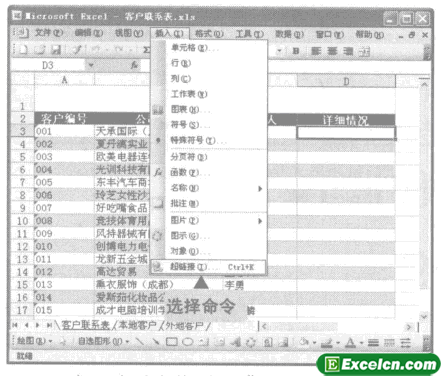
圖1
2、彈出插入超鏈接對(duì)話框���,在鏈接到列表框中選擇本文檔中的位置選項(xiàng)��,在要顯示的文字文本框中輸入詳細(xì)聯(lián)系方式��,在或在這篇文檔中選擇位置列表框中選擇本地客戶選項(xiàng)����,在請(qǐng)鍵入單元格引用文本框中輸入A2:G2單元格區(qū)域,單擊確定按鈕完成超鏈接的設(shè)置��。
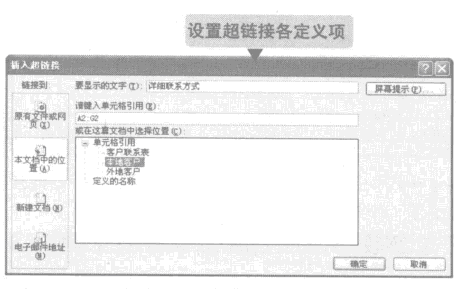
圖2
3���、此時(shí)可看到在D3單元格中插入了藍(lán)色顯示并帶下畫線的超鏈接�����,光標(biāo)移到此處后將變?yōu)槭中螤?,并顯示該超鏈接信息���。
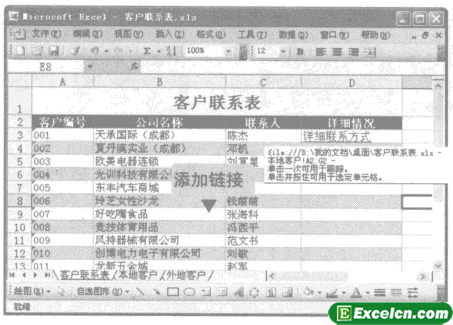
圖3
4����、單擊D3單元格的超鏈接���,將自動(dòng)跳轉(zhuǎn)到本地客戶工作表中鏈接的單元格區(qū)域��,查看到客戶的詳細(xì)聯(lián)系方式�。
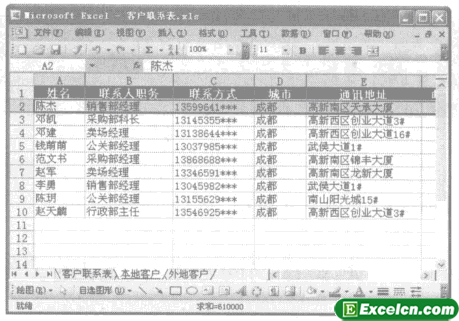
圖4
5、選擇D4單元格�����,輸入相關(guān)提示��,這里輸入詳細(xì)聯(lián)系方式�����,按【Enter】鍵�。
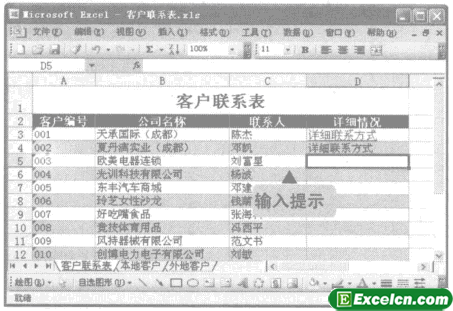
圖5
6、選擇D4單元格���,再選擇插入一超鏈接命令��,彈出插入超鏈接對(duì)話框�����,在或在這篇文檔中選擇位置列表框中選擇本地客戶選項(xiàng),在請(qǐng)鍵入單元格引用文本框中輸入A3:G3�,單擊確定按鈕。
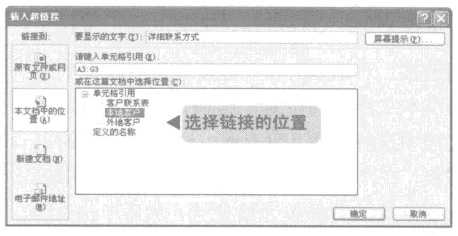
圖6
7�、單擊D4單元格的超鏈接,將自動(dòng)跳轉(zhuǎn)到鏈接�����,的單元格區(qū)域,查看到需要的詳細(xì)信息�����。
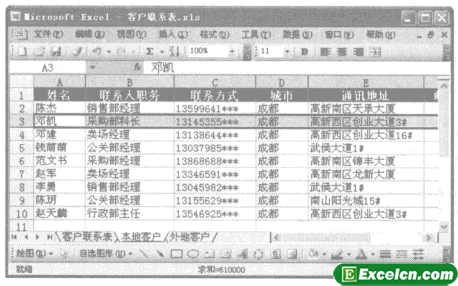
圖7
8�、選擇D5單元格,輸入詳細(xì)聯(lián)系方式����,按【Enter】鍵。
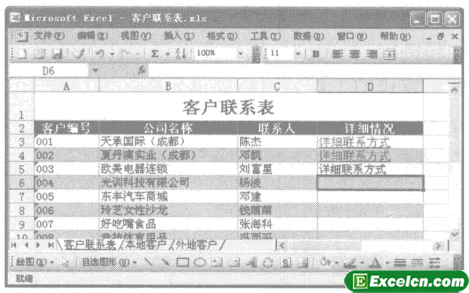
圖8
9���、選擇D5單元格�����,再選擇插入一超鏈接命令彈出插入超鏈接對(duì)話框��,在或在這篇文檔中選擇位置列表框中選擇外地客戶選項(xiàng)�����,在請(qǐng)鍵入單元格引用文本框中輸入A2:G2�����,單擊確定按鈕�����。
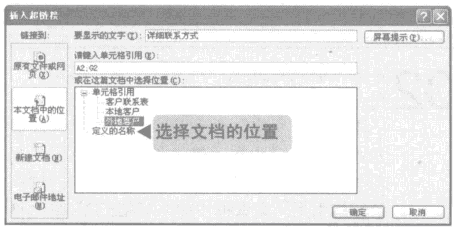
圖9
10�、按照此方法,依次選擇D6����、D7、D8直到D17單元格�,分別將其超鏈接到本地客戶或外地客戶表格中對(duì)應(yīng)單元格區(qū)域,完成所有超鏈接的插入����。

圖10
使用超鏈接將excel工作表連接起來的時(shí)候,在插入超鏈接對(duì)話框中單擊屏幕提示按鈕��,彈出設(shè)置超鏈接屏幕提示對(duì)話框�,在其中的文本框中可以設(shè)置光標(biāo)移到超鏈接上屏幕顯示的提示文字���。
以上就是使用超鏈接將excel工作表連接起來 excel超鏈接到工作表全部?jī)?nèi)容了����,希望大家看完有所啟發(fā),對(duì)自己的工作生活有所幫助��,想要了解更多跟使用超鏈接將excel工作表連接起來 excel超鏈接到工作表請(qǐng)關(guān)注我們文章營(yíng)銷官網(wǎng)���!
推薦閱讀
制作超鏈接用的excel控件 excel按鈕控件超鏈接 | 文軍營(yíng)銷1���、打開銷售統(tǒng)計(jì)表工作簿,選擇視圖一工具欄一控件工具箱命令。 圖1 2���、在打開的控件工具箱工具欄中單擊命令按鈕按鈕�。 圖2 3�����、將鼠標(biāo)光標(biāo)移動(dòng)到工作表中,在任意位置單擊,制作一個(gè)固定大小的控件按鈕�����。 圖3 4�����、將控件移動(dòng)到E1單元格位置,拖動(dòng)四個(gè)角的控制點(diǎn),將形狀調(diào)整到適合單元格。 圖4 其實(shí)在制作超鏈接用的excel控在excel中超鏈接到外面的數(shù)據(jù) excel中超鏈接設(shè)置 | 文軍營(yíng)銷1�����、打開銷售統(tǒng)計(jì)表2excel工作簿后,選擇其中的命令按鈕控件���。 圖1 2����、選擇插入一超鏈接命令,彈出插入超鏈接對(duì)話框�。 圖2 3、在查找范圍下拉列表框中選擇本章素材所在的路徑,在其下的列表框中選擇產(chǎn)品統(tǒng)計(jì)��。xls選項(xiàng),并單擊確定按鈕��。 圖3 4�����、返回excel工作表,選擇任意單元格取消控件的選擇狀態(tài),移動(dòng)鼠標(biāo)光標(biāo)到該控...excel2003工作表目錄 excel 生成工作表目錄 | 文軍營(yíng)銷由于宏表函數(shù)GET.WORKBOOK(1)是通過宏功能起作用的,所以插入了工作表目錄的文檔最后都必須以Excel啟用宏的工作簿(*.xlsm)格式另存,這樣下次打開時(shí)才能正常顯示工作表目錄�。此外,打開工作簿時(shí),Excel 2007默認(rèn)會(huì)禁用宏,得單擊警告欄中的選項(xiàng)按鈕,選中啟用此內(nèi)容單選項(xiàng),確定后才能顯示工作表目錄。 Excel 2003 則以xls...去掉excel表格超鏈接的方法 ppt里超鏈接excel表格 | 文軍營(yíng)銷1����、首先我們?cè)趀xcel工具菜單中找到自動(dòng)更正選項(xiàng),然后在彈出的自動(dòng)更正對(duì)話框中,我們找到第二個(gè)標(biāo)簽鍵入時(shí)自動(dòng)套用格式中。 圖1 2�、有一個(gè)叫做以鍵入自動(dòng)替換internet及網(wǎng)絡(luò)路徑替換為超鏈接,將它前面的勾去掉,然后保存就可以了。 圖2 這樣我們?cè)趀xcel中就不會(huì)再?gòu)?fù)制含有超鏈接的文字了,就算你輸入網(wǎng)址也不會(huì)生成超鏈...excel工作表目錄 excel工作表目錄順序 | 文軍營(yíng)銷我們可以通過插入菜單中的超鏈接功能來為每一個(gè)excel工作表做一個(gè)超鏈接來代替目錄功能���。 圖1 圖2 根據(jù)上面的excel教程圖片我們學(xué)會(huì)了excel工作表目錄的創(chuàng)建方法,在這里我還是建議大家不要在一個(gè)excel工作簿中創(chuàng)建太多的工作表,因?yàn)樵蕉嗟墓ぷ鞅砦募酱?這樣運(yùn)行速度就會(huì)越卡��。Excel中使用SQL語句匯總表格 Excel中使用SQL語句 | 文軍營(yíng)銷使用導(dǎo)入數(shù)據(jù)+SQL數(shù)據(jù)查詢的方法是目前這類問題最好的解決方法之一��。這種方法的實(shí)質(zhì)就是將各個(gè)Excel工作表當(dāng)成數(shù)據(jù)庫的表進(jìn)行連接查詢,得到一個(gè)查詢數(shù)據(jù)集,這個(gè)數(shù)據(jù)集中保存有各個(gè)工作表的所有數(shù)據(jù),然后將這個(gè)查詢記錄集的數(shù)據(jù)保存到工作表,或者以此為基礎(chǔ)制作普通的數(shù)據(jù)透視表,從而得到需要的報(bào)表��。
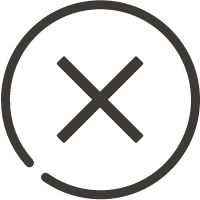
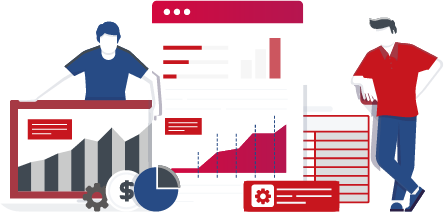
![]()
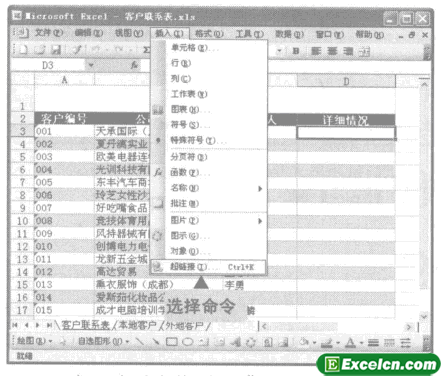
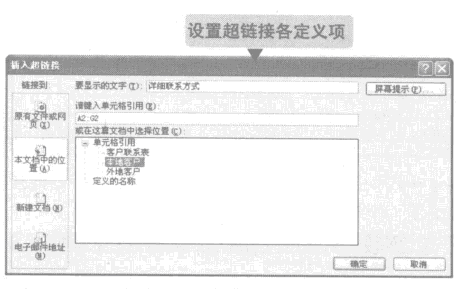
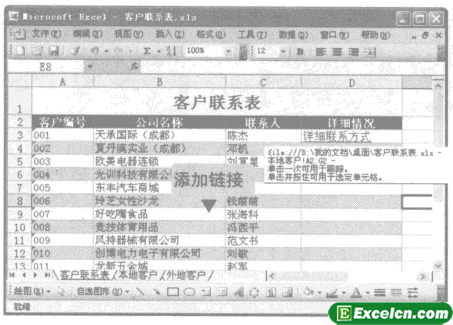
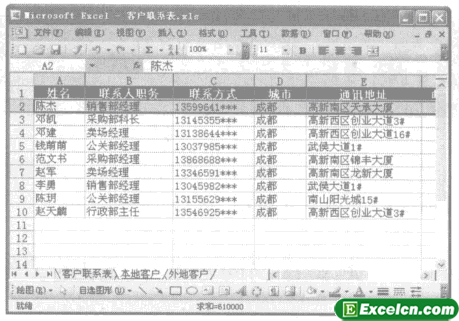
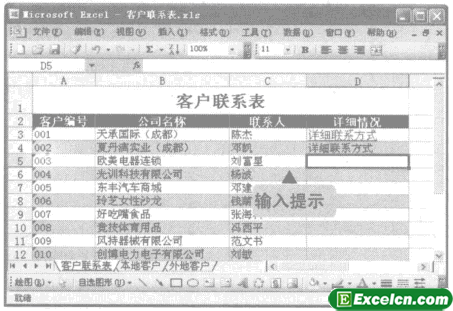
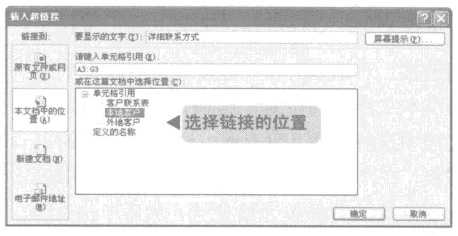
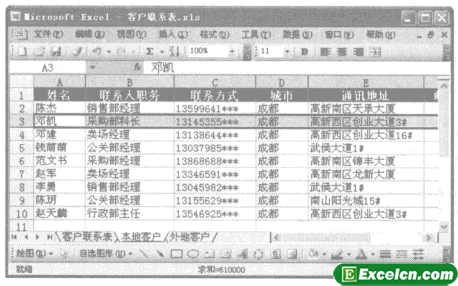
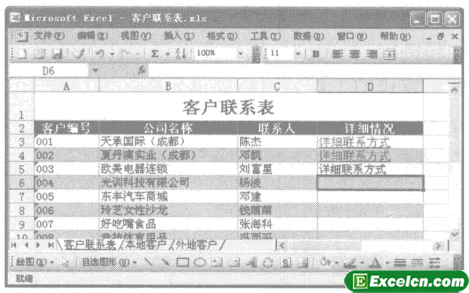
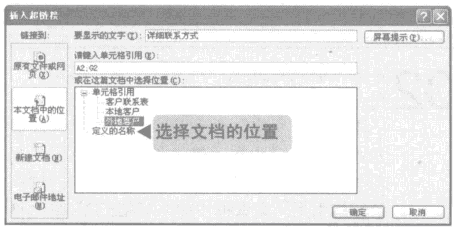

 400-685-0732(7x24小時(shí))
400-685-0732(7x24小時(shí)) 關(guān)注文軍
關(guān)注文軍